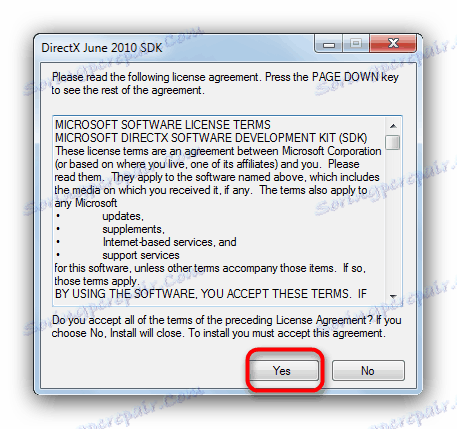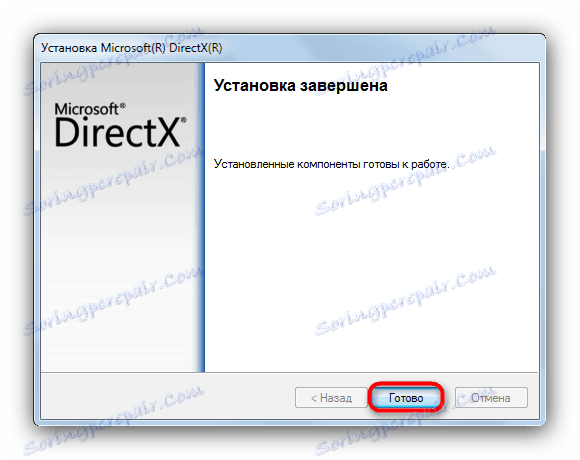Rozwiązywanie problemów związanych z błędami Core.dll
Komunikat "Uruchamianie programu jest niemożliwy, ponieważ nie ma pliku core.dll na komputerze" można uzyskać, próbując uruchomić wszystkie rodzaje gier. Podany plik może mieć kilka różnych wariantów pochodzenia - jako zasób gry (Lineage 2, Counter-Strike 1.6, gry na silnikach rodziny Unreal) lub komponent DirectX , który jest instalowany przez autonomiczną dystrybucję. Błąd występuje we wszystkich wersjach systemu Windows, zaczynając od systemu Windows XP.
Spis treści
Jak naprawić błędy core.dll
Rozwiązanie tego problemu zależy od pochodzenia pliku. Nie ma jednoznacznej i odpowiedniej metody rozwiązania problemów z komponentami Lineage 2 i KC 1.6 - wystarczy, że ktoś ponownie zainstaluje określone gry, a ktoś nie pomoże całkowitej reinstalacji systemu Windows.
Jednak dla biblioteki z DirectX i gier składowych w silnikach Anrila Engina istnieją konkretne sposoby rozwiązania tego problemu. W przypadku pierwszej opcji, po prostu przeinstaluj DirectX z autonomicznego instalatora lub ręcznie zainstaluj brakującą bibliotekę DLL w folderze systemowym, a po drugie, usuń i oczyść ją.
Metoda 1: Ponownie zainstaluj DirectX (tylko składnik DirectX)
Jak pokazuje praktyka, najczęstszym problemem jest core.dll, który jest składnikiem DirectX. Ponowna instalacja w zwykły sposób (przy użyciu instalatora sieciowego) w tym przypadku będzie nieefektywna, więc musisz pobrać autonomiczny instalator na swój komputer.
Pobierz środowisko wykonawcze dla użytkowników końcowych DirectX
- Uruchom archiwum instalatora. Wybierz miejsce, w którym chcesz rozpakować potrzebne zasoby.
![Rozpocznij instalację Środowisk wykonawczych użytkownika DirectX, aby naprawić plik crash.dll]()
Możesz wybrać dowolny, dla naszych celów nie ma to znaczenia. - Przejdź do katalogu z rozpakowanym instalatorem. Znajdź plik DXSETUP.exe w środku i uruchom go.
- Zostanie wyświetlone okno instalacji Direct X. Zaakceptuj umowę licencyjną i kliknij "Dalej" .
- Jeśli podczas instalacji nie wystąpią żadne awarie, pojawi się następujący komunikat.
![Ukończ instalację DirectX, aby naprawić awarię za pomocą pliku core.dll]()
Ostatnim krokiem jest ponowne uruchomienie komputera w celu naprawienia wyniku.
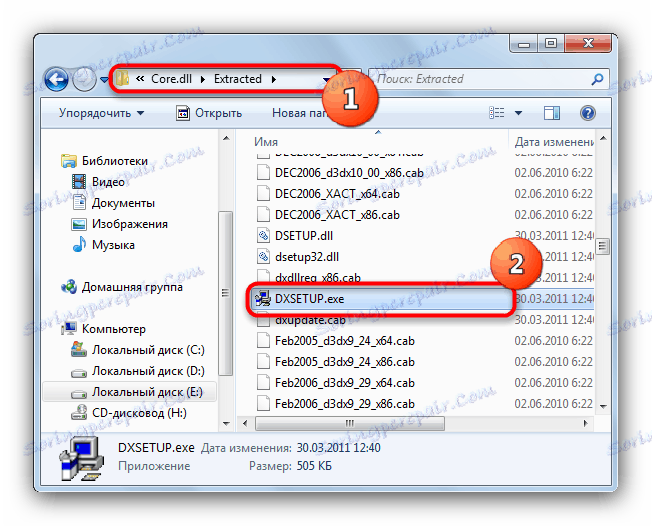
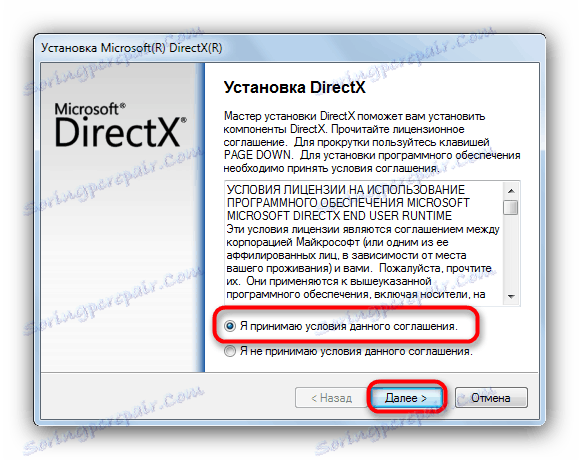
Jeśli zastosujesz się do tej instrukcji, problem zostanie rozwiązany.
Metoda 2: Zainstaluj ponownie gry (tylko dla składnika Unreal Engine)
Różne wersje Anril Engin, opracowane przez studio Epic Games, są wykorzystywane w wielu dziesiątkach programów rozrywkowych. Starsze wersje tego oprogramowania (UE2 i UE3) są słabo zgodne z aktualnymi wersjami systemu Windows, co może prowadzić do awarii podczas próby zainstalowania i uruchomienia takich gier. Problem można rozwiązać, usuwając grę i czystą instalację. Tak się dzieje.
- Usuń grę problemową za pomocą jednej z metod sugerowanych w ten artykuł . Możesz także użyć konkretnych opcji dla aktualnych wersji systemu Windows.
Czytaj więcej:
Usuwanie gier i programów w systemie Windows 10
Usuwanie gier i programów w systemie Windows 8 - Wyczyść rejestr przestarzałych rekordów - najwygodniejsza i najszybsza metoda jest opisana w szczegółowa instrukcja . Alternatywą dla niego będzie korzystanie z oprogramowania stron trzecich - CCleaner lub jego analogi.
- Zainstaluj grę ponownie, z oficjalnego źródła (na przykład Steam ), ściśle przestrzegając instrukcji instalatora. Jak pokazuje praktyka, większość problemów powstaje podczas instalowania takiego oprogramowania z tak zwanego przepakowania, więc używaj tylko wersji licencjonowanych, aby wykluczyć taki czynnik.
- Ponowne uruchomienie komputera po instalacji nie jest zbyteczne, aby wykluczyć wpływ pracy w tle procesów.
Ta metoda nie jest panaceum, ale wystarcza w większości przypadków. Istnieją również konkretne problemy, ale nie ma dla nich ogólnego rozwiązania.
Metoda 3: Ręczna instalacja pliku core.dll (tylko składnik DirectX)
W rzadkich przypadkach zainstalowanie DirectX z samodzielnego instalatora nie może naprawić problemu. Ponadto niektóre komputery mogą mieć pewne ograniczenia w instalowaniu oprogramowania innych firm. Dobrym rozwiązaniem w tym przypadku jest oddzielne obciążenie core.dll od zaufanego źródła. Następnie, w dowolny dostępny sposób, musisz przenieść plik do jednego z folderów w katalogu Windows. 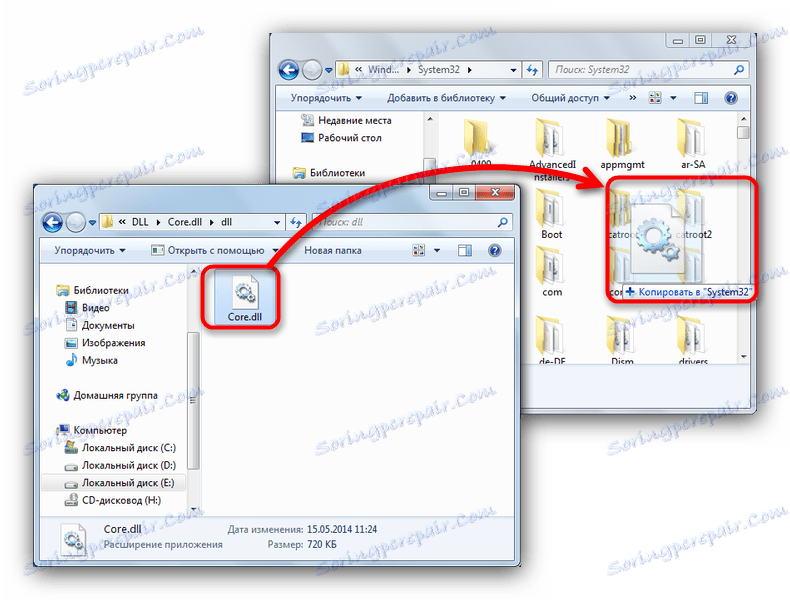
Dokładny adres konkretnego katalogu zależy od głębokości bitowej systemu operacyjnego. Istnieją inne funkcje, które nie są oczywiste na pierwszy rzut oka, dlatego zdecydowanie zalecamy zapoznanie się z instrukcje instalacji DLL . Ponadto będziesz potrzebować zarejestruj bibliotekę w systemie - bez tego zwykłe przeniesienie pliku core.dll będzie po prostu pozbawione sensu.
Prawdopodobnie znasz skuteczne metody rozwiązania problemu core.dll w Lineage 2 and Counter Strike 1.6. Jeśli tak, udostępnij je w komentarzach!